Trong thời đại số hóa, TikTok đã trở thành một nền tảng phổ biến cho việc chia sẻ video ngắn. Tuy nhiên, không phải lúc nào mọi video được đăng tải cũng hoàn hảo. Có những lúc bạn cần xóa một video đã đăng để bảo vệ hình ảnh cá nhân hoặc đơn giản là vì nó không đạt yêu cầu. Bài viết này sẽ hướng dẫn bạn cách xóa video trên TikTok một cách nhanh chóng và dễ dàng.
Xóa video trên TikTok là gì? Xoá video trên TikTok là quá trình loại bỏ một video đã được đăng tải trên tài khoản TikTok của bạn. Khi bạn xóa một video, nó sẽ không còn hiển thị trên trang cá nhân của bạn, không xuất hiện trong kết quả tìm kiếm của TikTok, và không còn khả dụng cho người dùng khác xem hoặc tương tác. Quá trình này giúp bạn quản lý và kiểm soát nội dung mà bạn đã chia sẻ trên nền tảng.
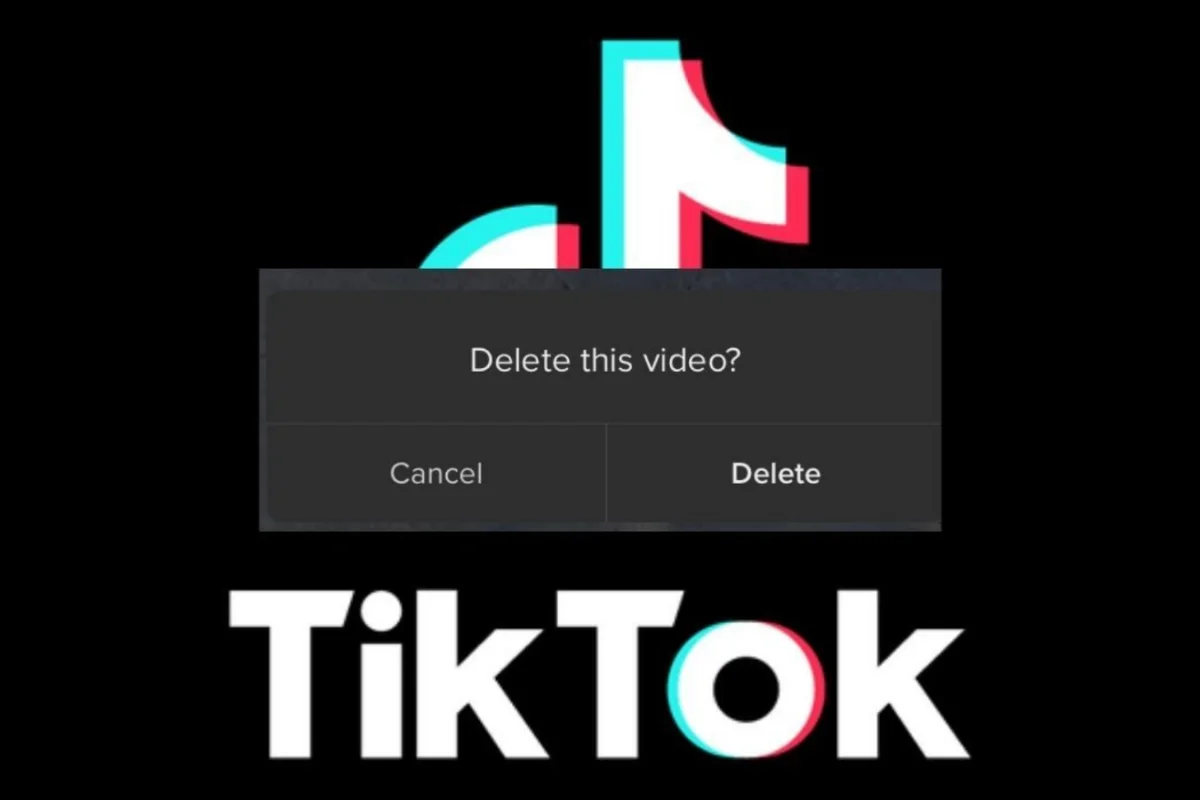
Khi nào nên xóa video trên TikTok?
Có nhiều lý do khiến bạn có thể muốn xóa một video trên TikTok:
- Vi phạm chính sách cộng đồng: Nếu video của bạn vi phạm các quy định về nội dung của TikTok, chẳng hạn như chứa nội dung bạo lực, khiêu dâm, hoặc xúc phạm người khác.
- Nội dung không phù hợp: Video có thể không phù hợp với hình ảnh cá nhân hoặc thương hiệu của bạn, hoặc không còn phù hợp với đối tượng khán giả mục tiêu.
- Lỗi kỹ thuật: Video có thể gặp các vấn đề về kỹ thuật như chất lượng hình ảnh hoặc âm thanh kém, sai sót trong nội dung hoặc chỉnh sửa không đúng.
- Nội dung nhạy cảm: Nếu video chứa nội dung khiến bạn hoặc người khác cảm thấy không thoải mái hoặc không an toàn.
- Phản hồi tiêu cực: Video nhận được nhiều phản hồi tiêu cực hoặc khiếu nại từ người dùng khác.
Lợi ích của việc xóa video trên TikTok
Xóa video có thể mang lại nhiều lợi ích:
- Bảo vệ hình ảnh cá nhân: Giúp bạn duy trì và bảo vệ hình ảnh cá nhân hoặc thương hiệu trên nền tảng.
- Tăng chất lượng nội dung: Loại bỏ các video không đạt tiêu chuẩn hoặc không phù hợp, giúp tăng chất lượng tổng thể của tài khoản của bạn.
- Giảm rủi ro vi phạm: Tránh các vi phạm chính sách cộng đồng của TikTok và các hình phạt liên quan.
- Tối ưu hóa tương tác: Giữ lại những video chất lượng tốt, có khả năng tương tác cao, giúp tài khoản của bạn phát triển bền vững hơn.
Hướng dẫn cách xóa video trên TikTok nhanh nhất
Hướng dẫn nhanh cách xóa video trên TikTok
Việc xóa video trên TikTok khá đơn giản và có thể thực hiện chỉ trong vài bước ngắn gọn. Dưới đây là hướng dẫn nhanh:
- Mở ứng dụng TikTok trên điện thoại của bạn.
- Chọn biểu tượng “Tôi” ở góc dưới cùng bên phải để vào trang cá nhân của bạn.
- Chọn video bạn muốn xóa.
- Nhấn vào biểu tượng ba chấm dọc ở góc dưới bên phải của video.
- Chọn “Xóa” từ menu xuất hiện.
- Xác nhận rằng bạn muốn xóa video bằng cách nhấn “Xóa” một lần nữa.
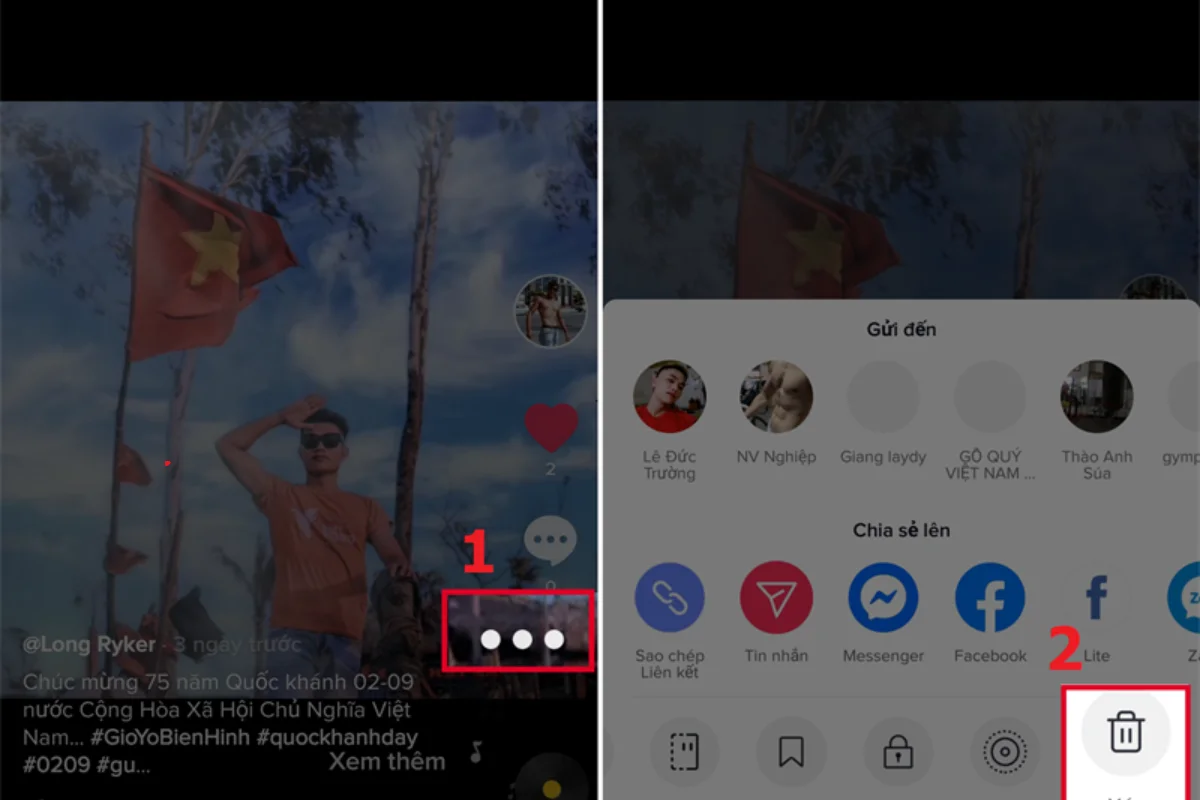
Hướng dẫn chi tiết cách xóa video trên TikTok
Để giúp bạn hiểu rõ hơn về quy trình, dưới đây là hướng dẫn chi tiết từng bước:
Bước 1: Mở ứng dụng TikTok trên điện thoại Đầu tiên, hãy mở ứng dụng TikTok trên thiết bị di động của bạn. Đảm bảo bạn đã đăng nhập vào tài khoản của mình.
Bước 2: Vào trang cá nhân Tiếp theo, chọn biểu tượng “Tôi” ở góc dưới cùng bên phải màn hình. Điều này sẽ đưa bạn đến trang cá nhân nơi bạn có thể xem tất cả các video bạn đã đăng tải.
Bước 3: Chọn video muốn xóa Duyệt qua các video trên trang cá nhân và chọn video bạn muốn xóa bằng cách nhấn vào nó.
Bước 4: Nhấn vào biểu tượng ba chấm Khi video bắt đầu phát, bạn sẽ thấy một biểu tượng ba chấm dọc ở góc dưới bên phải màn hình. Nhấn vào biểu tượng này để mở menu tùy chọn.
Bước 5: Chọn “Xóa” Trong menu tùy chọn, cuộn xuống và chọn “Xóa”. Một hộp thoại sẽ xuất hiện yêu cầu bạn xác nhận hành động.
Bước 6: Xác nhận xóa video Cuối cùng, nhấn “Xóa” trong hộp thoại xác nhận để hoàn tất quá trình. Video của bạn sẽ được xóa khỏi TikTok và không còn hiển thị trên trang cá nhân hoặc trong tìm kiếm của người dùng khác.
Hướng dẫn cách xóa hết video trên TikTok
Đôi khi bạn muốn xóa tất cả video đã đăng trên TikTok. Dưới đây là các bước để thực hiện điều này:
Bước 1: Truy cập ứng dụng TikTok trên điện thoại Mở ứng dụng TikTok trên thiết bị di động của bạn và đảm bảo bạn đã đăng nhập vào tài khoản của mình.
Bước 2: Chọn Hồ sơ Chọn biểu tượng “Tôi” ở góc dưới cùng bên phải màn hình để vào trang cá nhân của bạn.
Bước 3: Quản lý tài khoản Nhấn vào biểu tượng ba chấm dọc ở góc trên bên phải màn hình để mở menu cài đặt. Sau đó, chọn “Quản lý tài khoản” từ menu này.
Bước 4: Xóa tài khoản Trong phần Quản lý tài khoản, cuộn xuống và chọn “Xóa tài khoản”. Lưu ý rằng việc này sẽ xóa toàn bộ tài khoản của bạn bao gồm tất cả video và số người theo dõi. Hãy cân nhắc kỹ trước khi thực hiện bước này.
Hướng dẫn cách xóa video riêng tư trên TikTok
TikTok cho phép người dùng đăng tải các video riêng tư chỉ mình họ có thể xem. Dưới đây là cách xóa các video riêng tư này:
Bước 1: Chọn mục Tôi để vào phần tài khoản của bạn Mở ứng dụng TikTok và chọn biểu tượng “Tôi” ở góc dưới cùng bên phải màn hình.
Bước 2: Chọn biểu tượng ổ khóa để xem video riêng tư Trên trang cá nhân, bạn sẽ thấy biểu tượng ổ khóa. Nhấn vào đó để xem danh sách các video riêng tư mà bạn đã đăng tải.
Bước 3: Chọn video bạn muốn xóa và tiến hành xóa video Chọn video mà bạn muốn xóa bằng cách nhấn vào nó. Sau đó, thực hiện các bước tương tự như khi xóa video công khai:
- Nhấn vào biểu tượng ba chấm.
- Chọn “Xóa” từ menu xuất hiện.
- Xác nhận việc xóa video.
Việc xóa video riêng tư cũng đơn giản như xóa video công khai, giúp bạn quản lý tốt hơn nội dung cá nhân trên TikTok.